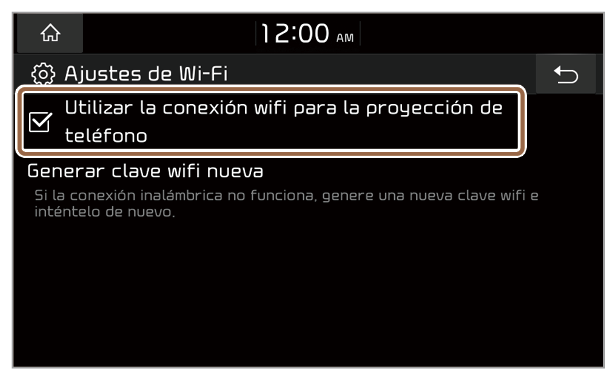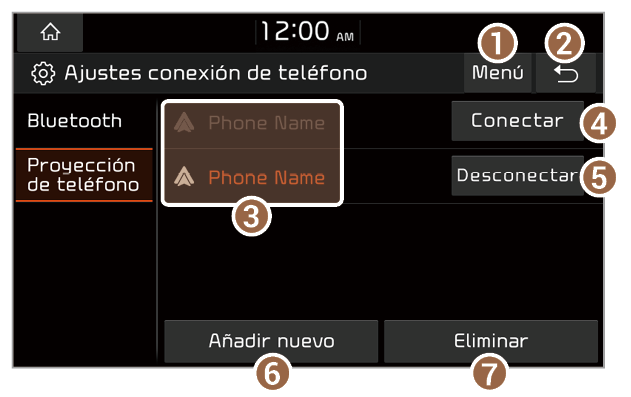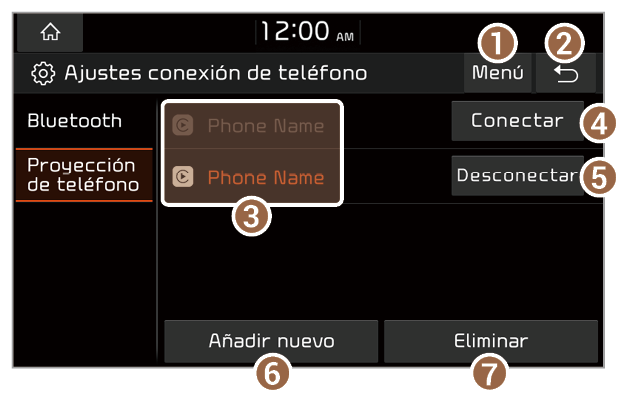Uso de Android Auto o Apple CarPlay mediante una conexión inalámbrica (si se admite conectividad inalámbrica)
Puede conectar su smartphone Android o iPhone al sistema de forma inalámbrica.
Los smartphones Android deben ser compatibles con Android Auto inalámbrico, mientras que los iPhone deben ser compatibles con Apple CarPlay inalámbrico. Además, la conectividad Bluetooth y Wi-Fi debe estar activada en su smartphone Android o iPhone.
Conexión de su smartphone Android a través de Android Auto
Puede conectar su teléfono Android al sistema mediante Android Auto y controlar las aplicaciones del smartphone en la pantalla del sistema.
Antes de iniciar Android Auto, active el tipo de conexión que desea usar para la proyección de teléfono y configure la lista de dispositivos para conexiones inalámbricas.
Advertencia
Por su seguridad, estacione el vehículo en un lugar seguro antes de cambiar los ajustes de proyección de teléfono.
Activación de la conectividad inalámbrica
En la pantalla de inicio, pulse Todos los menús > Ajustes > Wi-Fi y pulse Utilizar la conexión wifi para la proyección de teléfono para activar dicha opción.
Activación de la conectividad USB
También puede iniciar Android Auto conectando el smartphone al puerto USB del vehículo. Si desea utilizar un cable USB para conectar el smartphone al sistema, debe activar la conectividad USB.
En la pantalla de inicio, pulse Todos los menús > Ajustes > Conexión dispositivo > Proyección de teléfono > Menú > Ajustes de conexión y pulse Usar Android Auto cuando conecte un dispositivo USB para activar esta función.
Nota
Las pantallas mostradas y las funciones disponibles pueden variar en función del modelo y las especificaciones del vehículo.
Emparejamiento de smartphones con su sistema para la proyección de teléfono inalámbrica
Para las conexiones de proyección de teléfono inalámbrica, en primer lugar empareje su smartphone con el sistema para añadirlo a la lista de dispositivos de proyección de teléfono. Puede registrar hasta seis smartphones.
Asegúrese de que su smartphone sea compatible con Android Auto inalámbrico.
- En la pantalla de inicio, pulse Todos los menús > Ajustes > Conexión dispositivo > Proyección de teléfono.
- Si va a emparejar un smartphone con el sistema por primera vez, también puede mantener pulsado el botón de reconocimiento de voz del volante (si se incluye).
- En el smartphone que desee conectar, active el Bluetooth y el Wi-Fi, busque el sistema de su vehículo en la lista de dispositivos Bluetooth y, a continuación, selecciónelo.
- Compruebe el nombre de la conexión Bluetooth del sistema, que se mostrará en la nueva ventana emergente de registro en la pantalla del sistema.
Nota Si el smartphone se ha añadido a la lista de dispositivos Bluetooth del sistema, en primer lugar debe eliminar el smartphone de la lista para añadirlo a la lista de dispositivos de proyección de teléfono. |
- Asegúrese de que las claves Bluetooth que aparecen en la pantalla del smartphone y en la pantalla del sistema sean las mismas y confirme la conexión desde el smartphone.
- Una vez registrado, el smartphone también se añade automáticamente a la lista de dispositivos Bluetooth.
- Tras el emparejamiento, el smartphone estará conectado al sistema. Lea el mensaje de la ventana emergente de notificación y pulse OK.
Nota
Los smartphones que solo admiten conexiones USB también aparecerán en la lista de dispositivos de proyección de teléfono cuando se conecten al sistema con un cable USB. Cuando la conexión concluya, el smartphone desaparecerá de la lista.
Acceder a la lista de dispositivos de proyección de teléfono
Puede ver y gestionar los smartphones registrados en la lista de dispositivos de proyección de teléfono.
En la pantalla de inicio, pulse Todos los menús > Ajustes > Conexión dispositivo > Proyección de teléfono.
- Aparecerá la lista de opciones.
- Ajustes de conexión: active o desactive la conectividad USB para Android Auto o cambie la distribución de pantalla de Apple CarPlay.
- Manual: acceda al manual web con el código QR. Por motivos de seguridad, solo puede acceder al código QR cuando el vehículo está quieto.
- Vuelva al nivel anterior.
- Lista de smartphones emparejados con el sistema. Pulse el nombre de un dispositivo para conectar o desconectar el smartphone.
- Conecte el smartphone.
- Desconecte el smartphone.
- Empareje un nuevo smartphone con el sistema.
- Elimine los smartphones emparejados. Si elimina un smartphone de la lista, también se elimina de la lista de dispositivos Bluetooth.
Inicio de Android Auto
Antes de utilizar Android Auto, compruebe lo siguiente:
Android Auto es compatible con su smartphone
Visite la página de inicio de Android (
https://www.android.com/auto) y consulte las regiones, los tipos de dispositivo y los modelos compatibles con Android Auto.
Android Auto está instalado en su smartphone
Descargue e instale la aplicación Android Auto en Google Play. Si se encuentra en una región en la que Android Auto no está disponible, no podrá instalar la aplicación.
Inicie Android Auto siguiendo los pasos que se indican a continuación:
- Conecte su smartphone al puerto USB del vehículo con el cable incluido con el smartphone. o acceda al a lista de dispositivos de proyección de teléfono y seleccione su smartphone.
- Si va a conectar el dispositivo para la proyección de teléfono por primera vez, lea el mensaje que aparecerá en la ventana emergente de notificación y pulse Siguiente > OK.
Precaución No conecte y desconecte un conector USB varias veces en un corto periodo de tiempo. De lo contrario, podría producirse un error en el dispositivo o un fallo de funcionamiento del sistema. |
- Si el smartphone está bloqueado, desbloquéelo y acepte el uso de la proyección de teléfono.
- Si el smartphone se reconoce correctamente, el menú Android Auto se activa en la pantalla Todos los menús (si se incluye).
- En la pantalla de inicio, pulse Todos los menús > Android Auto o Proyección de teléfono.
- Utilice las funciones del smartphone, como llamar y enviar mensajes, en su sistema.
- Pulse un icono de la pantalla para ejecutar una aplicación o utilizar una función.
- Pulse el botón de reconocimiento de voz del volante para iniciar el reconocimiento de voz de Google (si se incluye).
Nota - Aunque inicie la proyección del teléfono mientras se reproduce música en el reproductor de música de su smartphone, la reproducción de música puede no cambiar automáticamente a su sistema. Para reproducir música mediante el sistema, abra el reproductor de música en la pantalla de proyección del teléfono e inicie la reproducción, o mantenga pulsado el botón Media y seleccione una función de proyección de teléfono adecuada en la ventana de selección de medios.
- Al usar la navegación del smartphone mediante la proyección del teléfono, se emitirán a través de los altavoces del vehículo los sonidos de la función radio/medios del sistema y de la navegación. Si gira el control de volumen mientras se emiten ambos sonidos, primero se ajusta el volumen de la navegación.
|
- Para finalizar Android Auto, quite el cable USB del sistema o desconecte el smartphone de la lista de dispositivos de proyección de teléfono.
Nota
- Mientras la proyección de teléfono esté activa mediante USB, no podrá cambiar los ajustes de conectividad USB. Para cambiar el ajuste, quite el cable USB del sistema.
- Los iconos de la pantalla principal de Android Auto podrían cambiar en función de las políticas de Google.
- Las aplicaciones o funciones compatibles con Android Auto podrían cambiar en función de las políticas de Google. Para consultar las aplicaciones compatibles, visite la página de inicio de Android (https://www.android.com/auto).
- Para utilizar la proyección de teléfono en entornos optimizados, actualice el sistema operativo de su smartphone a la última versión.
- El tiempo de reconocimiento podría variar en función del hardware, el firmware y el sistema operativo del dispositivo conectado.
- El uso de la proyección de teléfono podría incurrir en gastos de comunicación móvil.
- Es posible que algunas funciones no funcionen correctamente según el estado de la señal de red.
- La conexión inalámbrica podría no funcionar correctamente debido a interferencias electromagnéticas u otros factores del entorno.
- Evite controlar su smartphone mientras utiliza la proyección de teléfono.
- Mientras utiliza Android Auto, las siguientes funciones no estarán disponibles:
- Realiza una búsqueda con el panel de control o el control remoto del volante.
- Apple CarPlay
- Si su conexión inalámbrica es de calidad deficiente, puede generar una clave de acceso nueva pulsando Todos los menús > Ajustes > Wi-Fi > Generar clave wifi nueva y, posteriormente, intentarlo de nuevo.
Conexión de su iPhone a través de Apple CarPlay
Puede conectar su iPhone al sistema mediante Apple CarPlay y controlar las aplicaciones del iPhone en la pantalla del sistema. Con Apple CarPlay solo se pueden usar conexiones inalámbricas.
Antes de iniciar Apple CarPlay, active la conectividad inalámbrica y configure la lista de dispositivos para conexiones inalámbricas.
Advertencia
Por su seguridad, estacione el vehículo en un lugar seguro antes de cambiar los ajustes de Apple CarPlay.
Activación de la conectividad inalámbrica
En la pantalla de inicio, pulse Todos los menús > Ajustes > Wi-Fi y pulse Utilizar la conexión wifi para la proyección de teléfono para activar dicha opción.
Emparejamiento de iPhones con su sistema para Apple CarPlay inalámbrico
Para las conexiones de Apple CarPlay inalámbricas, en primer lugar empareje su iPhone con el sistema para añadirlo a la lista de dispositivos de proyección de teléfono. Puede registrar hasta seis iPhones.
Asegúrese de que su iPhone sea compatible con Apple CarPlay inalámbrico.
- En la pantalla de inicio, pulse Todos los menús > Ajustes > Conexión dispositivo > Proyección de teléfono.
- Si va a emparejar un iPhone con el sistema por primera vez, también puede mantener pulsado el botón de reconocimiento de voz del volante (si se incluye).
- En el iPhone que desee conectar, active el Bluetooth y el Wi-Fi, busque el sistema de su vehículo en la lista de dispositivos Bluetooth y, a continuación, selecciónelo.
- Compruebe el nombre de la conexión Bluetooth del sistema, que se mostrará en la nueva ventana emergente de registro en la pantalla del sistema.
Nota Si el iPhone se ha añadido a la lista de dispositivos Bluetooth del sistema, en primer lugar debe eliminar el iPhone de la lista para añadirlo a la lista de dispositivos de proyección de teléfono. |
- Asegúrese de que las claves Bluetooth que aparecen en la pantalla del iPhone y en la pantalla del sistema sean las mismas y confirme la conexión desde el iPhone.
- Una vez registrado, el iPhone también se añade automáticamente a la lista de dispositivos Bluetooth.
- Tras el emparejamiento, el iPhone estará conectado al sistema. Lea el mensaje de la ventana emergente de notificación y pulse OK.
Acceder a la lista de dispositivos de proyección de teléfono
Puede ver y gestionar los iPhones registrados en la lista de dispositivos de proyección de teléfono.
En la pantalla de inicio, pulse Todos los menús > Ajustes > Conexión dispositivo > Proyección de teléfono.
- Aparecerá la lista de opciones.
- Ajustes de conexión: active o desactive la conectividad USB para Android Auto o cambie la distribución de pantalla de Apple CarPlay.
- Manual: acceda al manual web con el código QR. Por motivos de seguridad, solo puede acceder al código QR cuando el vehículo está quieto.
- Vuelva al nivel anterior.
- Lista de iPhones emparejados con el sistema. Pulse el nombre de un dispositivo para conectar o desconectar el iPhone.
- Conecte el iPhone.
- Desconecte el iPhone.
- Empareje un nuevo iPhone con el sistema.
- Elimine los iPhones emparejados. Si elimina un iPhone de la lista, también se elimina de la lista de dispositivos Bluetooth.
Inicio de Apple CarPlay
Antes de utilizar Apple CarPlay, compruebe lo siguiente:
Apple CarPlay es compatible con su iPhone
Apple CarPlay y Siri activados o actualizados en su iPhone
Asegúrese en su iPhone de que Apple CarPlay y Siri se encuentran activados. Si su iPhone no cuenta con esa función, actualice el sistema operativo del iPhone a la última versión.
Inicie Apple CarPlay siguiendo los pasos que se indican a continuación:
- Acceda a la lista de dispositivos de proyección de teléfono y seleccione su iPhone.
- Si el iPhone está bloqueado, desbloquéelo y acepte el uso de Apple CarPlay.
- Si el iPhone se reconoce correctamente, el menú Apple CarPlay se activa en la pantalla Todos los menús (si se incluye).
- En la pantalla de inicio, pulse Todos los menús > Apple CarPlay o Proyección de teléfono.
- Utilice las funciones del iPhone, como llamar y enviar mensajes, en su sistema.
- Pulse un icono de la pantalla para ejecutar una aplicación o utilizar una función.
- Pulse el botón de reconocimiento de voz del volante para iniciar Siri (si se incluye).
Nota Al usar la navegación del iPhone mediante Apple CarPlay, se emitirán a través de los altavoces del vehículo los sonidos de la función radio/medios del sistema y de la navegación. Si gira el control de volumen mientras se emiten ambos sonidos, primero se ajusta el volumen de la navegación. |
- Para finalizar Apple CarPlay, desconecte el iPhone de la lista de dispositivos de proyección de teléfono.
Nota
- Para consultar las aplicaciones compatibles, visite la página de inicio de Apple (https://www.apple.com/ios/carplay).
- Para utilizar Apple CarPlay en entornos optimizados, actualice el sistema operativo de su iPhone a la última versión.
- El tiempo de reconocimiento podría variar en función del hardware, el firmware y el sistema operativo del dispositivo conectado.
- El uso de Apple CarPlay podría incurrir en gastos de comunicación móvil.
- Es posible que algunas funciones no funcionen correctamente según el estado de la señal de red.
- La conexión inalámbrica podría no funcionar correctamente debido a interferencias electromagnéticas u otros factores del entorno.
- Evite controlar su iPhone mientras utiliza Apple CarPlay.
- Mientras utiliza Apple CarPlay, las siguientes funciones no estarán disponibles:
- Búsquedas con el selector giratorio de búsqueda (TUNE FILE)
- Android Auto
- Mientras Apple CarPlay está activo, las funciones de teléfono del sistema se proporcionan mediante Apple CarPlay.
- Para cambiar la distribución de la pantalla de Apple CarPlay para que coincida con la ubicación del volante, pulse Todos los menús > Ajustes > Conexión dispositivo > Proyección de teléfono > Menú > Ajustes de conexión > Ajustes de pantalla de Apple CarPlay. (si se incluye)

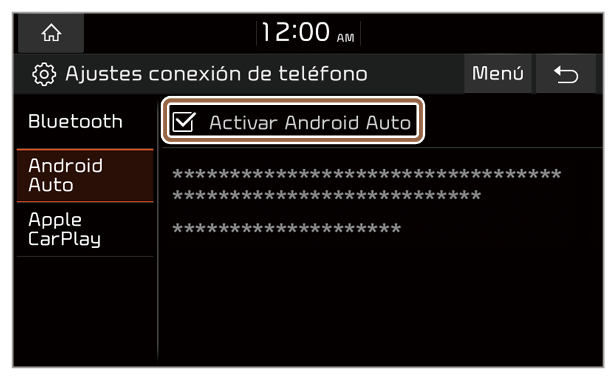
 .
.